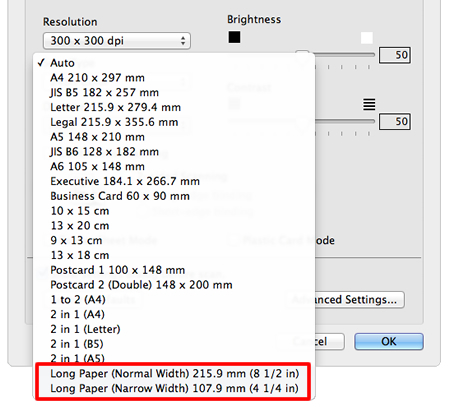ADS-3600W
Preguntas frecuentes y Solución de problemas |
No se puede escanear un documento largo.
No se ha seleccionado Papel largo como tamaño del documento.
Seleccione Papel largo como tamaño del documento. Si no puede seleccionar Papel largo, establezca la opción automático y Escaneo a 2 caras en DESACTIVADO.
Además, al escanear desde el panel de control del equipo, desactive Omitir página en blanco y establezca Tipo de escaneo en una opción que no sea Automático. A continuación, seleccione Papel largo como tamaño del documento.
Siga los pasos que se indican a continuación para cambiar los ajustes de escaneo a 2 caras y de autocorrección .
NOTA: Las ilustraciones pueden variar dependiendo del sistema operativo que esté utilizando y su máquina Brother.
(Windows)
-
Inicie ControlCenter4 en el equipo.
-
Utilidades Brother Modelos compatibles
-
Abra Utilidades de Brother.
-
Windows 7 / 10
Haga clic en o
en o  (Inicio) > (Todos los programas o todas las aplicaciones >) Brother > Utilidades de Brother.
(Inicio) > (Todos los programas o todas las aplicaciones >) Brother > Utilidades de Brother. -
Windows 8
En la pantalla Inicio, haga clic en .
en .
Si no esta en la pantalla inicial, haga clic</font> derecho en un lugar libre, y luego hacer clic en All Apps desde la barra de tareas.
Haga clic en Brother Utilities.
-
Windows 7 / 10
- Seleccione Escanear.
- Haga clic en ControlCenter4.
-
Abra Utilidades de Brother.
-
Brother Utilidades Modelos no compatibles
Haga clic en (Inicio) > Todos los programas > Brother > XXX-XXXX (nombre de modelo) > ControlCenter4.
(Inicio) > Todos los programas > Brother > XXX-XXXX (nombre de modelo) > ControlCenter4.
-
Utilidades Brother Modelos compatibles
-
Abra la ventana Configuración de digitalización.
[Modo de inicio]
SeleccionePersonalizado en Opciones de tipo de documento y, a continuación, haga clic en Configuración personalizada.
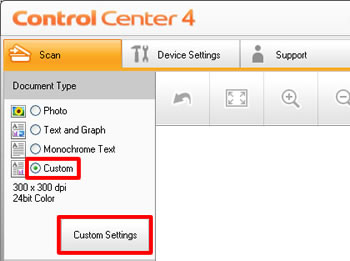
[Advanced Mode] (Modo avanzado)
Haga clic con el botón derecho del ratón en el botón de la función que va a utilizar y, a continuación, haga clic en Button Settings (Configuración de botón ).
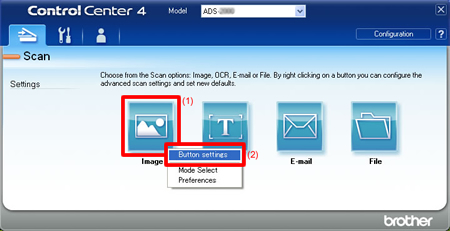
-
Desactive la casilla Escaneo a 2 caras y haga clic en Configuración avanzada.
[Home Mode]
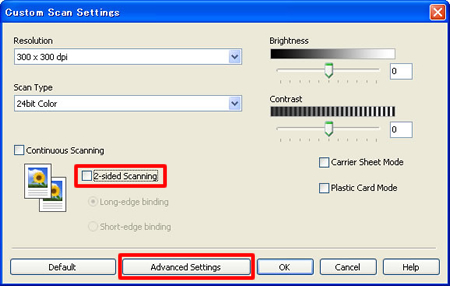
[Advanced Mode]
* La imagen puede variar en función de la función que seleccione. La imagen que se muestra a continuación se muestra al seleccionar Imagen (Digitalizar a imagen) para Configuración de digitalización en el paso 2.
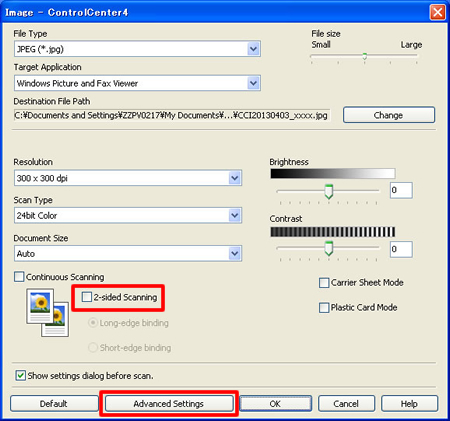
-
Desactive la casilla de verificación Autocorrección y , a continuación, haga clic en Aceptar.
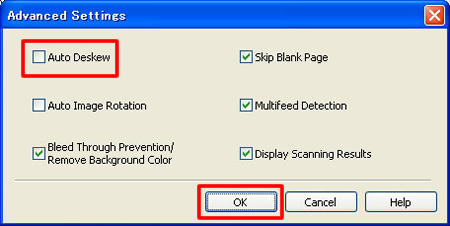
-
Ahora se muestra Papel largo en la parte inferior de la Lista de tamaños de documento y puede seleccionar Papel largo.
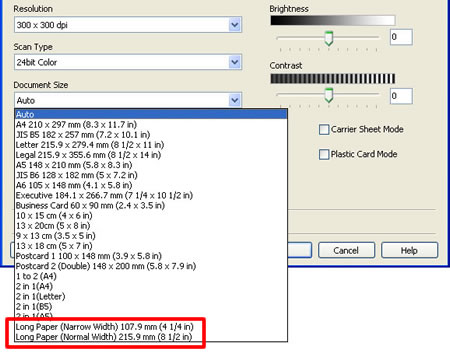
(Mac)
-
Inicie ControlCenter2 en el equipo.
Para abrir la aplicación ControlCenter2, haga clic en Ir en la barra del Finder, Aplicaciones> Brother> ControlCenter. Haga doble clic en ControlCenter.
El ControlCenter se abrirá y se colocará un icono en el dock. -
Haga clic en el botón de la función que va a utilizar mientras mantiene pulsada la tecla Control .
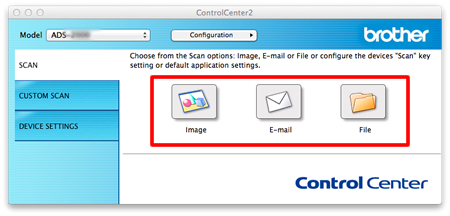
-
Desactive la casilla Escaneo a 2 caras y haga clic en Configuración avanzada.
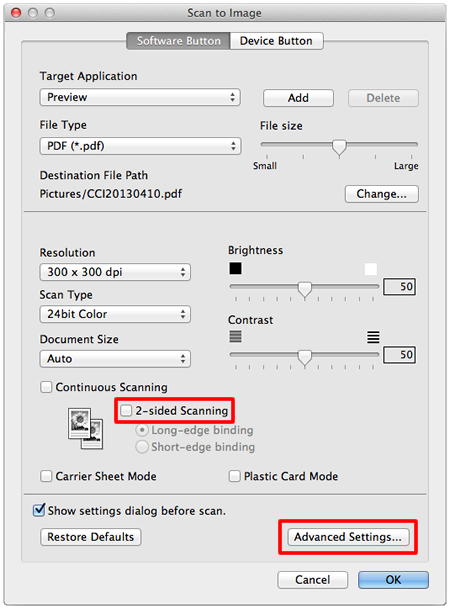
-
Desactive la casilla de verificación Autocorrección y , a continuación, haga clic en Aceptar.
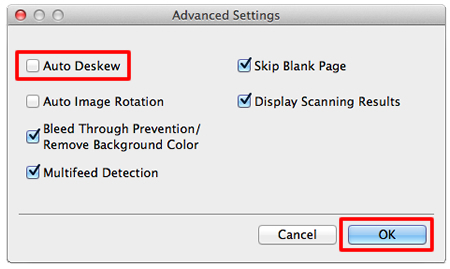
-
Ahora se muestra Papel largo en la parte inferior de la Lista de tamaños de documento y puede seleccionar Papel largo.